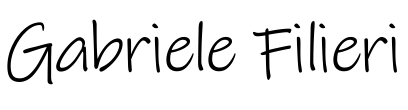Guida all’implementazione del Google Consent Mode v2
15 Maggio 2024 Off Di gabrieleCondividi se lo ritieni interessante!
Questa guida fornisce un’analisi dettagliata dei passaggi necessari per implementare il Google Consent Mode versione 2 su un sito web, integrandolo con strumenti come Google Tag Manager, Google Analytics 4 e Google Ads. Si assume che il sito utilizzi una piattaforma di gestione del consenso (CMP) come Iubenda o Cookiebot.
Step 1: Verifica della compatibilità della tua CMP
1.1 Verifica che la tua CMP (es. Iubenda,
Cookiebot) sia compatibile con Google Consent Mode.
1.2 Assicurati che la tua CMP sia aggiornata all’ultima versione disponibile.
1.3 Configura la CMP per comunicare gli stati di consenso all’interno del tuo
sito.
Step 2: Configurazione del Consent Mode in Google Tag Manager (GTM)
2.1 Accedi al tuo account GTM e crea un
nuovo tag di tipo ‘Custom HTML’.
2.2 Inserisci il codice del Consent Mode di Google per configurare i default:
“`
window.dataLayer = window.dataLayer
|| [];
function
gtag(){dataLayer.push(arguments);}
gtag(‘consent’, ‘default’, {
ad_storage: ‘denied’,
analytics_storage: ‘denied’
});
“`
Imposta questo tag per caricarsi per
primo all’apertura della pagina.
2.3 Configura i trigger della CMP per aggiornare il consenso quando gli utenti
cambiano le loro preferenze.
Step 3: Integrazione di Google Analytics 4 (GA4)
3.1 Nelle impostazioni di raccolta dati di
GA4, assicurati che il tracking sia impostato per rispettare il Consent Mode.
3.2 Utilizza GTM per inserire il tag di GA4, configurato per rispettare le
impostazioni di consenso.
Step 4: Configurazione di Google Ads per il rispetto del consenso
4.1 Assicurati che il tuo account Google
Ads sia collegato correttamente a GTM e aggiungi il seguente codice di Consent
Mode specifico per Google Ads:
“`
window.dataLayer = window.dataLayer
|| [];
function
gtag(){dataLayer.push(arguments);}
gtag(‘consent’, ‘update’, {
ad_storage: ‘granted’,
analytics_storage: ‘granted’
});
“`
4.2 Testa con la modalità di anteprima di GTM per assicurarti che i tag di
Google Ads si attivino correttamente.
4.3 Considera l’uso di strategie di offerta e di targeting che possono
adattarsi in base alla disponibilità dei dati di tracciamento.
Step 5: Test e verifiche finali
5.1 Utilizza strumenti come Google Tag
Assistant per verificare l’implementazione corretta del Consent Mode.
5.2 Testa il sito in modalità incognito per verificare il comportamento dei
cookie e del tracciamento in base al consenso fornito.